Динамічний RAID диск відображається як «Чужий», що робити?
Читайте про те, що означає статус накопичувача “Чужий” (foreign) в Менеджері дисків Windows 10 (інструмент “Керування дисками”), які причини його виникнення і як це виправити.

- Що означає статус «Чужий» (foreign)?
- Що робити якщо система визначила накопичувач як «Чужий»?
- Питання та відповіді
- Коментарі
Що означає статус «Чужий» (foreign)?
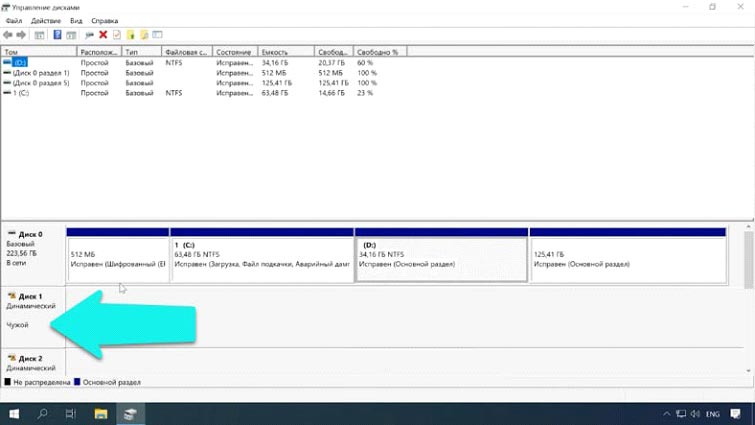
Базовий диск — це основний тип фізичного носія в системі. Такі накопичувачі діляться на розділи (томи) та логічні диски. Кожному логічному тому відповідає закріплена область на фізичному носії. З розділами таких дисків можливо здійснювати операції віддзеркалення, об’єднання в один том, резервування файлової таблиці, і так далі.
Динамічний диск — це спеціальний набір томів, який розроблено для створення RAID масивів та дискових просторів. Тобто, тільки динамічні диски можуть підтримувати всі операції та функції масивів.
Так в яких же випадках Windows може присвоїти накопичувачу статус «Чужий» (foreign)?
- Якщо ви дістали носій з RAID масиву або дискового простору, а потім підключили його безпосередньо до материнської плати (окремо від масиву). Система не зможе розпізнати весь масив, відповідно носій отримає статус «Чужий».
- Якщо на вашому ПК встановлено декілька операційних систем. Група дисків, яку створено в одній системі, при перенесенні на іншу систему або машину отримає такий статус, і її неможна буде повноцінно використовувати.
- При поломці одного або декількох накопичувачів в RAID, операціна система не зможе прочитати всі характеристики та налаштування масиву. Тому всі диски, які залишилися, можуть отримати статус «Чужий динамічний».
- Ще такі проблеми можуть статися при несумісності операціних систем. Наприклад, при підключенні диска створеного під Windows 7, до Windows 10 чи 8.1.
Що робити якщо система визначила накопичувач як «Чужий»?
Випадок 1. Ви дістали диск з масиву і маєте намір його використовувати як звичайний
Ви підключили диск безпосередньо до материнської плати і він отримав статус «Динамічний чужорідний».
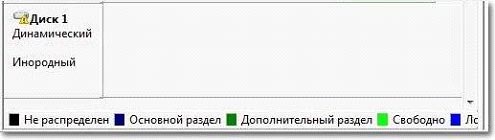
Так як вам не важлива інформація на диску, то накопичувач необхідно імпортувати через «Керування дисками».
Клікаємо правою кнопкою миші на потрібний накопичувач та вибираємо «Імпорт чужих дисків». На попередженні про те, що «Всі дані буде видалено» натискаємо Ok. Носій отримає статус «Базовий», після чого його можна буде розбити на розділи та використовувати у звичайному режимі.
Випадок 2. Накопичувач несумісний з іншою операційною системою
Якщо ви переставили носій з однієї системи в іншу, але збережена на ньому інформація дуже важлива. В цьому випадку потрібно здійснити перетворення диска з «Динамічного» в «Базовий», зі збереженням всієї інформації. Для цього потрібно скористатися спеціальними програмами, наприклад: TestDisk чи Acronis Disk Director.
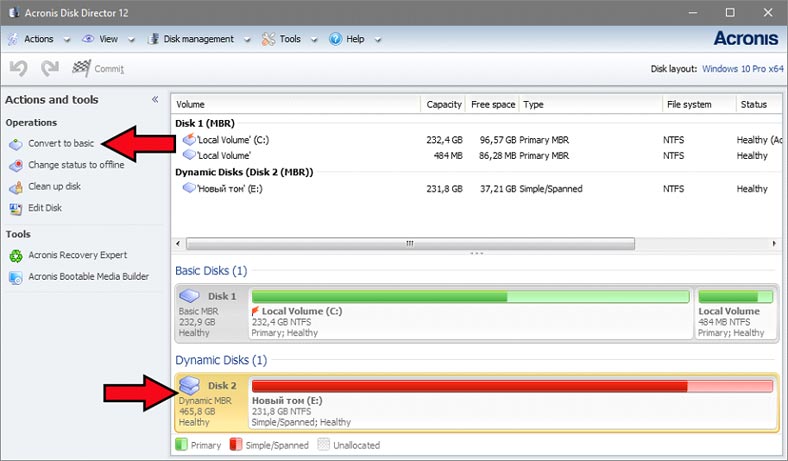
Запускаємо Acronis Disk Director, знаходимо в списку потрібний накопичувач, клікаємо правою кнопкою миші та обираємо в меню «Перетворити в Базовий». Після чого, натискаємо кнопку «Застосувати очікувані операції». Тепер накопичувач перетворено в «Базовий», всі розділи та дані збережено.
Випадок 3. Ви перенесли групу дисків на іншу операційну систему або комп’ютер
При перенесенні групи накопичувачів на інший ПК або додаванні до нової операційної системи на тій же машині, вона отримає статут «Чужий». Їх неможливо буде використовувати в повному обсязі до того моменту, поки не буде імпортовано в систему. Така група дисків повинна бути імпортована зі збереженням імен всіх дисків.
Дуже важливо імпортувати групу одночасно та повністю. Додати в систему тільки один диск зі збереженням інформації не вийде.
Відкриваємо «Керування дисками» та клікаємо ПКМ на одному з носіїв. Обираємо пункт «Імпорт чужих дисків».
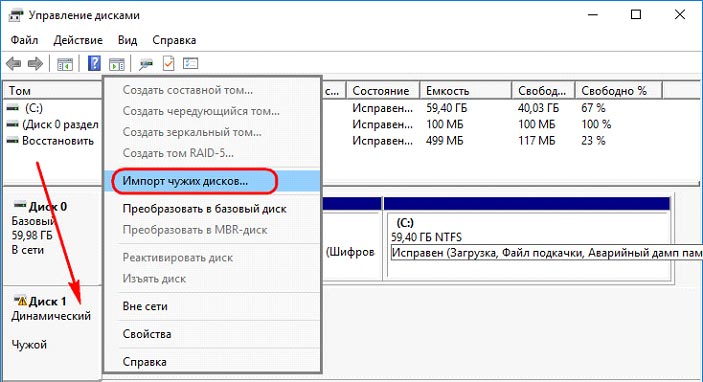
У новому вікні буде виведений список всіх носіїв, які буде додано в систему. А також відомості про ті томи, які буде імпортовано. Дані про статуси розділів допоможуть вам визначити, чи всі носії з групи буде імпортовано. Якщо система виконає імпорт правильно, то у розділів цих носіїв буде виведено статус «Справний». Якщо побачите будь-який інший статус, окрім «Справний», то це означатиме, що імпортовано не всі носії з групи.
Випадок 4. При виходу з ладу одного або декількох накопичувачів в RAID
Якщо один або декілька носіїв вийшли з ладу, то правильно імпортувати групу в нову ОС не вдасться. Спочатку вам потрібно буде спробувати відновити групу на оригінальному ПК або контролері шляхом заміни несправного диска на порожній, і перестворення масиву. Якщо такої можливості немає, то стандартними засобами системи також можна імпортувати накопичувачі, але всю інформацію буде втрачено.
Щоб відновити дані з таких носіїв, вам знадобиться спеціальне програмне забезпечення, яке зможе перезібрати масив або дисковий пул та дістати всі неушкоджені дані з нього.
Програма Hetman RAID Recovery зможе автоматично прочитати дані з неробочого масиву, або дозволить в ручному режимі перезібрати його за допомогою RAID-конструктора. Про те як це зробити дивіться в нашому відео.

💽 Програма для відновлення даних із пошкоджених RAID масивів 💽








